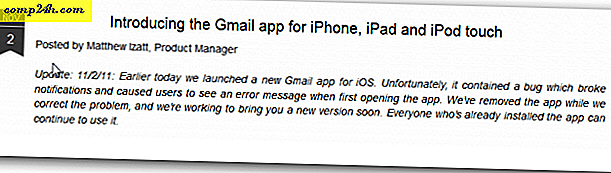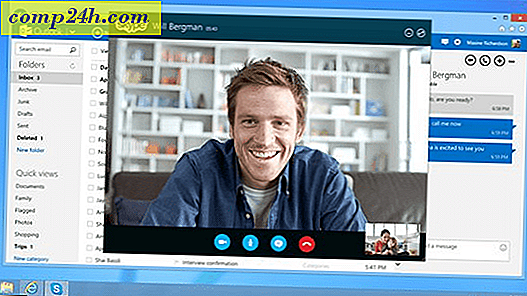Speichern Sie Office 2013-Dokumente in einer passwortgeschützten PDF-Datei
Word und Excel in Office 2013 bieten die Möglichkeit, Dokumente direkt im PDF-Format zu speichern, ohne einen Konverter zu verwenden. Hier ist, wie einfach es ist.
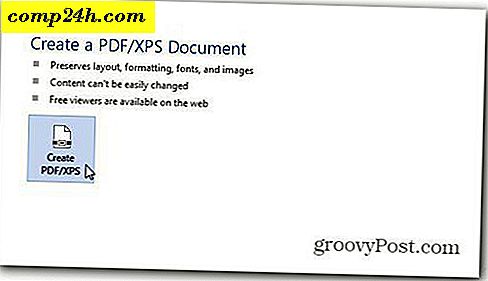
Obwohl die Screenshots von Word 2013 sind, werden die gleichen Schritte Sie die gleichen Ergebnisse in Excel 2013 erhalten. Die einzige Ausnahme ist, wenn es zum Kennwortschutz der PDF kommt. Diese Funktion ist nur in Word 2013 verfügbar.
Öffnen Sie zuerst das Dokument, das Sie als PDF speichern möchten. Wenn Sie bereit sind, es in PDF zu speichern, klicken Sie oben links in Ihrem Word 2013-Fenster auf Datei.

Klicken Sie nun im sich öffnenden Fenster auf Exportieren.

Stellen Sie unter Export sicher, dass PDF / XPS-Dokument erstellen ausgewählt ist, und klicken Sie dann auf die Schaltfläche PDF / XPS erstellen auf der rechten Seite.

Sie erhalten ein Explorer-Fenster, stellen Sie sicher, dass PDF neben Typ speichern unter ausgewählt ist. Wählen Sie, wo die PDF gespeichert werden soll, sowie die Größe der Datei. Wenn Sie es zum Publizieren verwenden möchten, wählen Sie Standard. Wenn es nur für die Web-Anzeige ist, wird die minimale Größe in Ordnung sein. Klicken Sie auf Veröffentlichen.

Das obige Fenster hat auch eine Schaltfläche Optionen, die zusätzliche Einstellungen bietet. Sie können den Seitenbereich auswählen, den Sie für die PDF-Datei verwenden möchten, sowie nicht druckbare Informationen, die in der PDF-Datei enthalten sind.

Das groovigste Feature ist meines Erachtens das Passwort, das das PDF schützt - und es ist einfach. Aktivieren Sie einfach das Dokument mit einem Passwort verschlüsseln. Nachdem Sie auf OK geklickt haben, erhalten Sie die folgenden Fenster, in denen Sie zweimal ein Kennwort für das Dokument eingeben können. Klicken Sie auf OK, um in PDF zu exportieren.

Wenn Sie nun die PDF-Datei öffnen möchten, werden Sie aufgefordert, das Kennwort zum Öffnen der PDF-Datei einzugeben. Groovy!

Wenn Sie Ihre Dokumente schützen möchten, können Sie Office 2013-Dokumente mit einem Kennwort schützen und verschlüsseln.